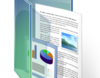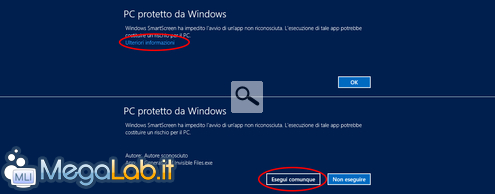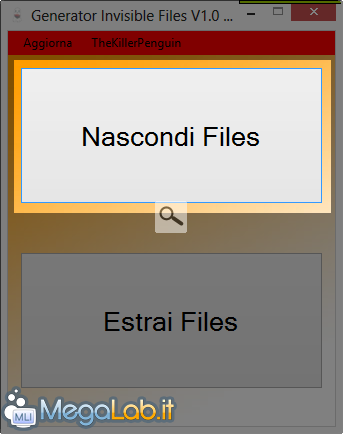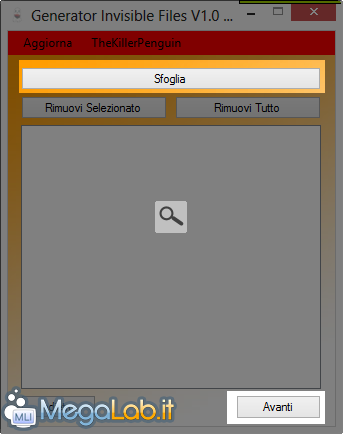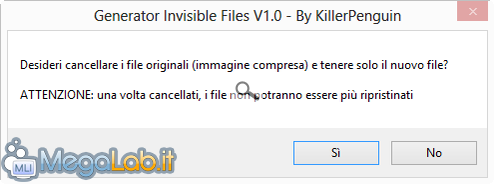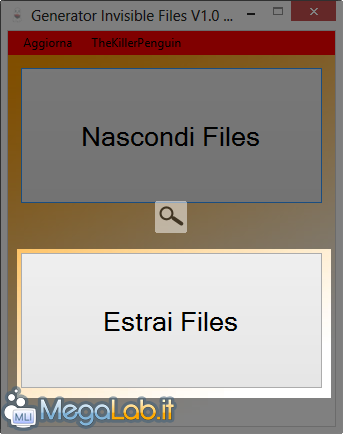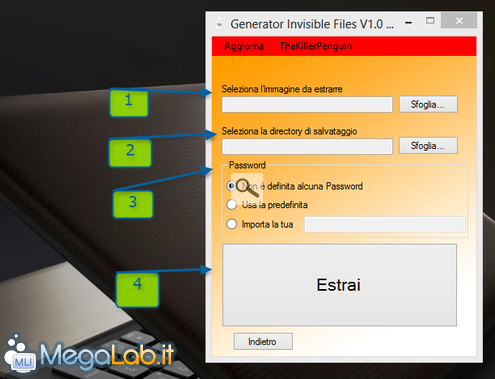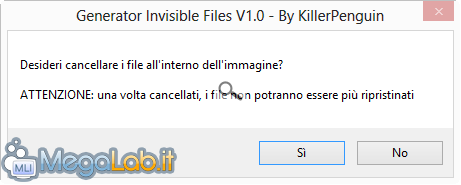Tempo fa abbiamo parlato di come nascondere messaggi all'interno di immagini e di come nascondere applicazioni e contenuti in Android. Oggi vediamo come crittografare e nascondere file dentro delle immagini.
Molti penseranno che una semplice crittografia possa bastare, ma pensate alle possibili imbarazzanti spiegazioni da fornire agli altri utilizzatori di un computer condiviso riguardo la cifratura dei file.
Per fare ciò utilizzeremo il software Generator of Invisible File.
Generator of Invisible File
Questo software, interamente di mia creazione, si occupa di creare un archivio, crittografato, o meno, a seconda della scelta dell'utente, e nascondere quest'ultimo nell'immagine selezionata. Nelle prossime pagine vedremo rispettivamente come nascondere file e come estrarli.
Nota, essendo un software scritto in Visual Basic necessita che siano installate le librerie .Net Framework 4 reperibili a quest'indirizzo.
Al primo avvio, se disponiamo di Windows 8, potrà essere visualizzato quest'avviso, non abbiate paura, il software non comprometterà in alcun modo il computer, clicchiamo su Ulteriori Informazioni e poi su Esegui comunque.
A software avviato clicchiamo su Nascondi File
Ora selezioniamo i file che vogliamo nascondere cliccando sul tasto Sfoglia. Fatto ciò clicchiamo su Avanti
A questo punto compiamo questi ultimi punti:
- Selezioniamo l'immagine dove nascondere i file;
- Selezioniamo la destinazione del nuovo file;
- Decidiamo se utilizzare una password per nascondere i file;
- Generiamo il nuovo file.
A generazione completata ci verrà chiesto se cancellare i file utilizzati e lasciare solo la nuova immagine.
Estrazione file
Una volta avviato il software clicchiamo su Estrai files
Ora compiliamo i vari campi:
- L'immagine dove sono nascosti i file;
- La directory dove salvare i file;
- La password per l'estrazione dei file.
- Clicchiamo su Estrai per avviare l'estrazione dei file.
Ad operazione completata ci verrà chiesto se cancellare i file all'interno dell'immagine e mantenere solo i file estratti.
MegaLab.it rispetta la tua privacy. Per esercitare i tuoi diritti scrivi a: privacy@megalab.it .
Copyright 2008 MegaLab.it - Tutti i diritti sono riservati